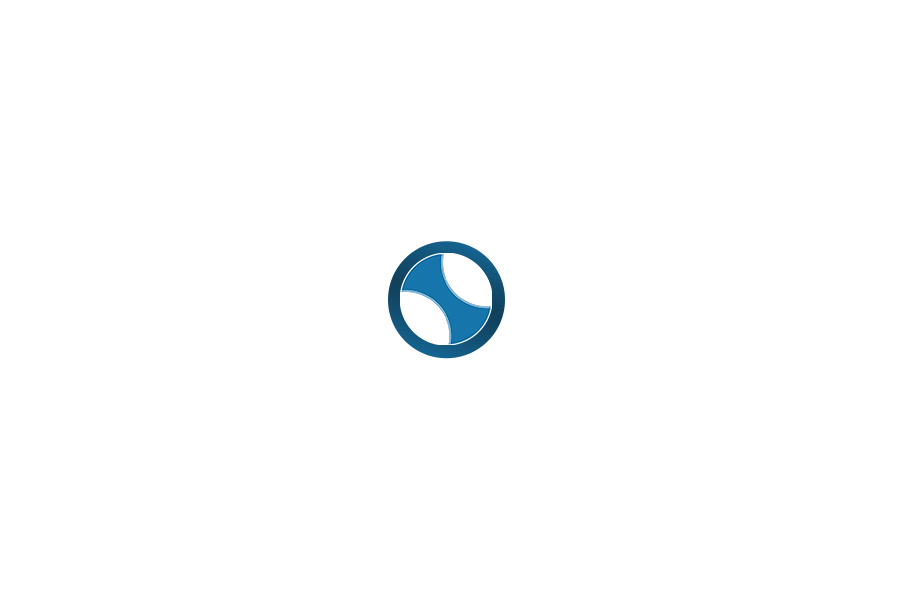Optimieren Sie Ihre Datenbank
Die folgenden Tipps dienen der Verfeinerung der WordPress-Datenbank. Genau wie ein Auto braucht auch Ihre Datenbank Wartung, weil sie mit der Zeit schmutzig werden kann.
Member-Websites machen es besonders schwierig, weil sie in der Regel komplexere Abfragen generieren, was wiederum zu einer zusätzlichen Latenzzeit beim Abrufen der Informationen aus der MySQL-Datenbank führt. Ein Großteil davon ist auf all die zusätzlichen Teile und großen Datenmengen zurückzuführen. Dies kann auch durch Sites verursacht werden, die stark auf Navigationsabfragen angewiesen sind oder Sites, die häufig WP_Query verwenden.
Ganz zu schweigen von der großen Anzahl gleichzeitiger Benutzer, die die Datenbank kontinuierlich abfragen.
Verwendung der InnoDB MySQL-Speicher-Engine
Viele ältere Websites verwenden noch immer die MyISAM-Speicher-Engine in ihrer Datenbank. InnoDB hat sich in den letzten Jahren als leistungsfähiger und zuverlässiger erwiesen.
Im Folgenden finden Sie eine Reihe von Vorteilen von InnoDB im Vergleich zu MyISAM:
- InnoDB hat Sperren auf Fahrstufe.
- InnoDB verfügt über so genannte referentielle Integrität in Bezug auf die Unterstützung externer Schlüssel (RDBMS) und Beziehungsbeschränkungen, MyISAM nicht (DMBS).
- InnoDB unterstützt Transaktionen, was bedeutet, dass Sie binden und rückgängig machen können. Die MyISAM tut dies nicht.
- InnoDB ist zuverlässiger, da es Transaktionsprotokolle für die automatische Wiederherstellung verwendet. Die MyISAM tut dies nicht.
Jetzt werden Sie sich vielleicht fragen, ob Sie InnoDB oder MyISAM verwenden. Wenn Sie an einer ziemlich neuen WordPress-Site arbeiten, ist es wahrscheinlich, dass Sie bereits die InnoDB MySQL Speicher-Engine verwenden. Bei älteren WordPress-Sites sollten Sie jedoch einen Quick-Check durchführen. Einige Sites haben sogar gemischte MyISAM- und InnoDB-Tabellen, bei denen Sie Verbesserungen feststellen können, indem Sie sie alle in InnoDB konvertieren.
Folgen Sie diesen einfachen Schritten unten, um zu prüfen, wwas bei Ihnen verwendet wird.
Loggen Sie sich in phpMyAdmin ein und klicken Sie auf Ihre MySQL-Datenbank.
Führen Sie einen Schnellscan durch oder sortieren Sie in der Spalte “Typ”. Jetzt können Sie sehen, welche Storage Engine die Tabellen verwendet.
Wenn Sie Tabellen mit der MyISAM Storage Engine gefunden haben, ist es wahrscheinlich an der Zeit, sie in InnoDB zu verschieben. Wir raten Ihnen immer, Ihren Hoster zu kontaktieren und zu fragen, ob er dies tun kann.
Natürlich können Sie auch diesem Tutorials folgen, um die MyISAM-Tabellen manuell in InnoDB zu konvertieren:
Entfernen und Einschränken von Seiten- und Post-Revisionen
Jedes Mal, wenn Sie eine Seite oder Nachricht in WordPress speichern, wird eine sogenannte Revision durchgeführt. Dies geschieht sowohl für Entwürfe als auch für bereits veröffentlichte Nachrichten, die aktualisiert werden. Überarbeitungen können nützlich sein, falls Sie zu einer früheren Version des Inhalts zurückgehen müssen.
Überarbeitungen können jedoch auch die Leistung Ihrer WordPress-Site beeinträchtigen. Auf großen Websites kann dies schnell zu Tausenden von Warteschlangen in der Datenbank führen, die nicht unbedingt benötigt werden. Und je mehr Zeilen Sie haben, desto größer wird die Datenbank, was Speicherplatz in Anspruch nimmt. Obwohl zu diesem Zweck Indizes erstellt wurden, haben wir immer noch gelähmte WordPress-Sites aufgrund dieses Problems gesehen. Es gibt eine Reihe von Dingen, die Sie tun können.
Alte Revisionen entfernen
Wenn Sie eine ältere WordPress-Site mit vielen Seiten und Nachrichten haben, ist es vielleicht an der Zeit, schnell aufzuräumen und diese alten Überarbeitungen zu entfernen. Dies kann leicht mit MySQL gemacht werden, aber bei so vielen schlechten Codefragmenten im Web empfehlen wir, Ihre Site zu sichern und ein kostenloses Plugin wie WP-Sweep zu benutzen.
Ein weiteres beliebtes Plugin von uns ist WP Rocket, das ebenfalls über eine Datenbankoptimierungsfunktion verfügt, um Revisionen zu bereinigen.
Wenn Sie mit WP-CLI vertraut sind, gibt es einige Befehle, die Sie verwenden können.
Eine weitere gute Strategie ist die Begrenzung der Anzahl der Revisionen, die pro Nachricht oder Seite gespeichert werden können. Selbst wenn Sie es auf etwa zehn einstellen, laufen Revisionen nicht aus dem Ruder, besonders wenn Sie viel aktualisieren.
Um Revisionen einzuschränken, können Sie den folgenden Code in die Datei wp-config.php einfügen. Der untenstehende Code muss über dem ‘ABSPATH’ eingefügt werden, sonst funktioniert er nicht. Sie können die Anzahl der Revisionen ändern, die Sie in der Datenbank behalten möchten.
define('WP_POST_REVISIONS', 10);
Sie können auch ein Plugin wie Perfmatters verwenden, um Revisionen zu begrenzen
Revisionen deaktivieren
Schließlich können Sie Revisionen auf der Website auch ganz deaktivieren. Wenn Sie diesem Weg folgen, empfehlen wir Ihnen dringend, der ersten oben genannten Option zu folgen, um Revisionen zu entfernen und diese dann zu deaktivieren. Auf diese Weise ist Ihre Datenbank völlig frei von allen alten Überarbeitungen und es werden in Zukunft keine neuen hinzugefügt.
Um Revisionen zu deaktivieren, können Sie den folgenden Code in die Datei wp-config.php einfügen.
Der untenstehende Code muss über dem ‘ABSPATH’ eingefügt werden, sonst funktioniert er nicht.
define('WP_POST_REVISIONS', false);
Oder Sie können ein Plugin wie Perfmatters verwenden, um Revisionen zu deaktivieren.
Bereinigen Sie Ihre wp-options-Tabelle und automatisch geladene Daten
Die Tabelle wp_options wird oft übersehen, wenn es um die Gesamtperformance von WordPress und der Datenbank geht. Besonders auf älteren und großen Websites kann dies leicht der Verursacher für langsame Suchvorgänge sein, da automatisch geladene Daten von Plugins und Themen von Drittanbietern zurückbleiben.
Die Tabelle wp_options enthält alle Arten von Daten für die WordPress-Site, wie z.B:
- Website-URL, persönliche URL, Admin-E-Mail, Standardkategorie, Nachrichten pro Seite, Zeitformat usw.
- Einstellungen für Plugins, Themen und Widgets Daten vorübergehend zwischengespeichert
Autoload-Daten
Einer der wichtigen Aspekte von wp_options, den es in den Griff zu bekommen gilt, ist das Feld autoload. Dieses Feld enthält einen Ja- oder einen Nein-Wert (Flag). Dies bestimmt im Wesentlichen, ob sie von der Funktion wp_load_alloptions() geladen wird oder nicht. Autoloaded-Daten sind Daten, die auf jeder Seite der WordPress-Site geladen werden. So wie wir Ihnen gezeigt haben, wie Sie bestimmte Skripte standortweit deaktivieren können, gilt auch hier die gleiche Idee. Das Autoload-Attribut ist für Entwickler standardmäßig auf “ja” gesetzt, aber nicht jedes Plugin sollte seine Daten auf jeder Seite laden.
Das Problem, auf das WordPress-Sites stoßen können, ist, wenn in der Tabelle wp_options eine große Menge automatisch geladener Daten vorhanden ist. Dies ist in der Regel eine Folge der folgenden Faktoren:
- Daten werden automatisch von einem Plugin geladen, wenn sie auf “Nein” gesetzt werden müssen. Ein gutes Beispiel dafür ist ein Plugin für Kontaktformulare. Müssen die Daten auf jeder Seite oder nur auf der Kontaktseite geladen werden?
- Plugins oder Themen wurden von der WordPress-Site entfernt, aber ihre Optionen sind weiterhin in der Tabelle wp_options enthalten. Dies kann bedeuten, dass bei jeder Anfrage unnötige automatisch geladene Daten abgerufen werden.
- Plugin- und Themenentwickler laden Daten in die Tabelle wp_options, anstatt ihre eigenen Tabellen zu verwenden. Es gibt Argumente für beides, denn einige Entwickler bevorzugen Plugins, die keine zusätzlichen Tabellen erstellen. Allerdings ist auch die Tabelle wp_options nicht dafür ausgelegt, Tausende von Zeilen zu enthalten.
Wie viel sind zu viele automatisch geladene Daten? Das kann natürlich variieren, aber idealerweise sollte es zwischen 300 KB und 1 MB liegen. Sobald Sie sich dem Bereich von 3-5 MB oder mehr nähern, gibt es wahrscheinlich Dinge, die optimiert oder automatisch gelöscht werden können. Und alles über 10 MB sollte sofort behandelt werden. Das bedeutet nicht immer, dass es ein Problem darstellt, aber es ist ein guter Ausgangspunkt.
Temporäre Daten löschen
Sofern Sie keinen Objekt-Cache verwenden, speichert WordPress temporäre Datensätze in der Tabelle wp_options. In der Regel erhalten diese eine Verfallszeit und sollten mit der Zeit gelöscht werden. Dies ist jedoch nicht immer der Fall. Wir haben einige Datenbanken mit Tausenden von alten temporären Datensätzen gesehen. Tatsächlich haben wir auf einer Site einige korrupte temporäre Datensätze behandelt, bei denen mehr als 695.000 Datensätze in der Tabelle wp_options erzeugt wurden.
Es ist auch wichtig zu beachten, dass temporäre Datensätze nicht standardmäßig automatisch geladen werden. Sie können die unten stehende Abfrage verwenden, um zu sehen, ob es temporäre Datensätze gibt, die automatisch geladen werden.
AUSWAHL *
FROMwp_options
WHEREautoload= "ja
UNDOptionsnameLIKE '%transient%
Eine bessere und sicherere Option wäre die Verwendung eines kostenlosen Plugins wie Transient Cleaner oder Delete Expired Transients (Abgelaufene Transienten löschen). Diese können die abgelaufenen temporären Datensätze aus Ihrer wp_options-Tabelle bereinigen.
WP Rocket hat in seinen Optionen auch die Möglichkeit, temporäre Datensätze für die Datenbankoptimierung zu bereinigen.
Bereinigen Sie Ihre WordPress-Sitzungen
Ein weiteres häufiges Problem, das wir gesehen haben, ist, dass Cron-Aufgaben manchmal nicht richtig synchronisiert oder aktiviert werden und daher Sitzungen nicht gelöscht werden. Dies kann zu einer riesigen Anzahl von wp_session-Warteschlangen in Ihrer Datenbank führen.
Sie könnten die untenstehende Abfrage verwenden, um zu sehen, ob auch Sie dieses Problem haben:
AUSWAHL *
FROMwp_options
WOOptionsnameLIKE 'wp_session%'
In den meisten Fällen können Sie sie (wie es ein Cron-Job hätte tun sollen) mit dem folgenden Befehl sicher löschen:
LÖSCHEN VON wp_optionen
WO Optionsname LIKE 'wp_session%'
Nach Bereinigung der wp_session-Zeilen hatte die Tabelle weniger als 1000 Datensätze und wurde auf eine Größe von 11 MB reduziert.
Einen Index zu Autoload hinzufügen
Wenn das Aufräumen Ihrer wp_options-Tabelle nicht ausreichte, können Sie versuchen, einen “Index” zum Autoload-Feld hinzuzufügen. Dies kann Ihnen bei der Suche unter efficiënter helfen. Das großartige Team von 10up führte einige Testszenarien an einer wp_options-Tabelle mit einer typischen Anzahl automatisch geladener Datensätze durch, um zu zeigen, wie das Hinzufügen eines Autoload-Index zu wp_options-Abfragen die Leistung verbessern kann.
Redis als permanenten Objekt-Cache für WordPress verwenden
Redis ist ein Open-Source-Speicher-Datenstrukturarchiv. Im Kontext von WordPress kann Redis verwendet werden, um die vom nativen Objekt-Cache von WordPress generierten Werte dauerhaft zu speichern. Auf diese Weise können die Objekte im Cache wiederverwendet werden, während die Seite geladen wird.
Die Verwendung eines permanenten Objekt-Caches wie Redis ermöglicht die Wiederverwendung von Objekten im Cache, so dass die MySQL-Datenbank für dasselbe Objekt nicht ein zweites Mal konsultiert werden muss. Das Ergebnis ist, dass Redis die Last auf der MySQL-Datenbank einer Website reduzieren und gleichzeitig die Antwortzeit der Website verkürzen kann. Dadurch erhöht sich die Fähigkeit der Website, zu skalieren und zusätzlichen Verkehr zu bewältigen.
Redis
Sehr dynamische Websites (WooCommerce, Mitgliedschaftsseiten, Foren, Diskussionsforen, Blogs mit extrem aktiven Antwortsystemen), die nicht den vollen Nutzen aus dem Seiten-Caching ziehen können, sind potenzielle Kandidaten für den persistenten Objekt-Cache, wie z.B. Redis.
Verwenden Sie Elasticsearch, um WordPress-Suchen zu beschleunigen
Elasticsearch ist eine Open-Source-Volltext-Suchmaschine. Es wird verwendet, um Daten zu indizieren und unglaublich schnell in diesen Daten zu suchen.
Im Kontext von WordPress kann Elasticsearch verwendet werden, um Fragen an die WordPress-Datenbank zu beschleunigen. Dazu wird ein Index des Inhalts der Datenbank Ihrer Website erstellt und anschließend eine elastische Suche durchgeführt.
Wenn Sie die Zeit und die Möglichkeiten haben, kann Elasticsearch von einem hochqualifizierten WordPress- und Elasticsearch-Entwickler in eine WordPress-Site integriert werden. Wenn Ihre Website WP_Query relativ standardmäßig verwendet, kann Elasticsearch auch durch die Installation von ElasticPress, einem kostenlosen 10up WordPress-Plugin, das bei WordPress.org verfügbar ist, integriert werden. Das Plugin integriert sich automatisch in das WP_Query-Objekt, um es mit Elasticsearch anstelle von MySQL zu erzeugen.
Jede Website, die WP_Query viel verwendet, kann von Elasticsearch profitieren. Beispiele für Websites, die von Elasticsearch profitieren können:
- Sites, bei denen die Suche das wichtigste Navigationsinstrument ist.
- WooCommerce-Sites mit einer großen Anzahl von Bestellungen, bei denen die Site-Administratoren in der Lage sein müssen, die Liste der Bestellungen regelmäßig zu durchsuchen.
- Jede Website mit einer großen Anzahl von Nachrichten, bei der die MySQL-Suche unakzeptabel langsame Ergebnisse liefert.
Das mag ein bisschen offensichtlich erscheinen, aber es kann einen großen Unterschied machen, wenn Sie nicht-essentielle Plugins und Theme-Funktionen deaktivieren, die sehr intensiv für die Datenbank sind.
- Beliebte und/oder verwandte Nachrichten-Widgets und Plugins sind schrecklich. Sie haben in der Regel starke website-weite Anfragen.
- Bildoptimierungs-Plugins, die Bilder mit Hilfe Ihres Servers komprimieren. Verwenden Sie immer ein Bildoptimierungs-Plugin, das Bilder extern optimiert.
Wir raten Ihnen auch, sich von Plugins fernzuhalten, die der Website einen Anzeige-/Nachrichtenzähler hinzufügen, es sei denn, Sie benötigen diesen unbedingt. Vermeiden Sie zum Beispiel Dinge wie ‘792 Nachrichten’ neben dem Avatar eines Benutzers in Forumsbeiträgen oder ‘5.243 Ansichten’ beim Verfassen von Forumsbeiträgen. Wenn Sie eine lange Diskussion führen, werden diese Zähler einen großen Tribut an Ihre Datenbank fordern. Vermeiden Sie im Allgemeinen die Verwendung von Zählern und verwenden Sie diese nur, wenn es notwendig ist.
Dies gilt auch für viele Sozialschalter. Zum Beispiel können Sie auf dieser Website unten sehen, dass die Antwortzeit des beliebten Social Warfare-Plugins 30x länger ist als die des nächsten Plugins darunter. Das Caching ist aktiviert, aber selbst dann verschlechtert dieses Plugin die Leistung erheblich. Nach der Deaktivierung des Plugins auf der Website werden die Ladezeiten sofort verbessert und die Reaktionszeit des WordPress-Dashboards verbessert.
Verwenden Sie ein Content Delivery Network (CDN)
CDN ist eine Abkürzung für Content Delivery Network. Dabei handelt es sich um ein Netzwerk von Servern (auch als POPs bekannt) auf der ganzen Welt. Sie sind für das Hosting und die Bereitstellung von Kopien statischer (und manchmal dynamischer) Inhalte Ihrer WordPress-Site, wie Bilder, CSS, JavaScript und Videostreams, konzipiert.
Verwechseln Sie ein CDN nicht mit Ihrem WordPress Host! Dies sind völlig getrennte Dienstleistungen. Ein CDN ist kein Ersatz für den Hosting-Provider, sondern vielmehr eine zusätzliche Möglichkeit, die Geschwindigkeit Ihrer Website zu erhöhen.
Wie ein CDN funktioniert
Wie funktioniert ein CDN genau? Wenn Sie beispielsweise Ihre Website hosten, müssen Sie einen Standort für ein physisches Rechenzentrum wählen, z. B. in den USA, Europa, im asiatisch-pazifischen Raum oder in Südamerika.
Nehmen wir an, Sie entscheiden sich für US Central. Das bedeutet, dass sich die Website physisch auf einem “Host-Server” in den USA befindet. Wenn Menschen in Europa die Website besuchen, dauert es länger, bis sie geladen wird, als wenn jemand z.B. aus Dallas, TX, die Website besucht.
Warum ist das so? Weil die Daten eine größere Entfernung zurücklegen müssen. Dies ist die so genannte Latenzzeit. Die Latenz bezieht sich auf die Zeit und/oder Verzögerung, die mit dem Senden von Daten über ein Netzwerk verbunden ist. Je weiter die Entfernung, desto größer die Latenz.
CDN-Typen
Es gibt zwei verschiedene Arten von Content-Delivery-Netzwerken
- Traditionelles Pull-CDN
- Reverse-Proxy-CDN
Herkömmliche Pull-CDNs speichern eine Kopie aller Inhalte und Medien im Cache, aber eine Anfrage des Besuchers wird immer noch direkt an den Hosting-Provider gerichtet. KeyCDN und CDN77 sind Beispiele für traditionelle CDNs.
Ein Reverse-Proxy-CDN ist etwas anderes. Obwohl es immer noch wie ein CDN funktioniert, fängt es alle eingehenden Anfragen ab und fungiert als Server zwischen dem Client und Ihrem Host. Cloudflare und Sucuri sind Beispiele für Reverse-Proxy-CDNs. Dies ist ein Grund, warum Sie das DNS direkt an diese Anbieter statt an den Host verweisen sollten.
Der Vorteil, als Zwischenserver zu fungieren, besteht darin, dass sie starke Webanwendungs-Firewalls bereitstellen können, die verhindern helfen, dass schädlicher Datenverkehr jemals Ihre WordPress-Site und/oder Ihren Hosting-Provider erreicht. Ein Nachteil dieses Verfahrens ist, dass es Ihre Website wegen des zusätzlichen Overheads etwas verlangsamt, verglichen mit einem traditionellen Pull-CDN. Aber mit zusätzlichen Leistungs- und Sicherheitsmerkmalen könnte dies als vernachlässigbar angesehen werden.
CDN-Geschwindigkeitstests
Vorhin haben wir über die enormen Vorteile des WordPress-Caching gesprochen. Das CDN-Caching ist ebenfalls sehr leistungsfähig. Das liegt daran, dass CDNs in der Regel viel mehr Serverstandorte als Hosting-Provider haben. Das bedeutet, dass sie alle Geschäftsgüter (Bilder, JS, CSS) näher bei Ihren Besuchern speichern und mit hoher Geschwindigkeit anbieten können.
Wie man ein CDN aktiviert
Es muss nicht schwierig sein, ein CDN auf Ihrer WordPress-Seite zu aktivieren, es ist sogar ganz einfach! Folgen Sie einfach diesen Schritten.
Wählen Sie einen CDN-Anbieter und abonnieren Sie dessen Dienst. Diese werden in der Regel auf monatlicher Basis in Rechnung gestellt oder für die Datennutzung in Rechnung gestellt. Die meisten Anbieter verfügen über ein Rechnermodul zur Kostenschätzung.
Wenn Sie ein herkömmliches Pull-CDN verwenden, können Sie das kostenlose Plugin wie CDN Enabler, WP Rocket oder Perfmatters zur Integration in Ihre WordPress-Site verwenden. Diese Plugins verknüpfen die Assets automatisch mit dem CDN. Es ist keine zusätzliche Arbeit Ihrerseits erforderlich, um die Inhalte auf das CDN zu bringen; das versteht sich von selbst! Reverse-Proxy-CDNs erfordern normalerweise keine Plugins, obwohl sie manchmal dazu da sind, zusätzliche Funktionen zu ermöglichen.
Offload Medien und E-Mail bei Bedarf
Alles, was eine Anfrage erzeugt, wirkt sich irgendwie auf die Leistung einer Website aus. Für Sites mit Hunderttausenden von Dateien oder großen Medien kann es sinnvoll sein, sich Offloading anzuschauen. Offloading unterscheidet sich von der Bereitstellung über ein CDN. Bei einem CDN befinden sich die Originaldaten noch beim Host, das CDN verfügt lediglich über mehrere Kopien davon.
Wenn der Cache der CDN-Einträge abgelaufen ist, wird Ihr Host erneut nach den neuesten Kopien der Dateien gefragt. CDNs sind dafür gedacht, Dateien für einen längeren Zeitraum zwischenzuspeichern, aber da sie so viele POPs haben, kann dies immer noch eine Menge Abfragen bedeuten.
Wenn Sie Medien oder Dateien offload zwischenspeichern, bedeutet dies, dass Sie den ursprünglichen physischen Speicherort der Elemente des Hosting-Providers verschieben. Obwohl es also so aussieht, als ob die Dateien von Ihrer Website aus angezeigt werden, befinden sie sich in Wirklichkeit woanders. Neben der Reduzierung zusätzlicher Anfragen an den Host ist der Hauptgrund natürlich die Einsparung von Plattenplatz.
Offload Medien zu Amazon S3
Eine der beliebtesten offload Lösungen ist Amazon S3. Amazon S3 ist eine Speicherlösung und ist Teil vieler Produkte der Amazon Web Services. Normalerweise wird es für große Websites verwendet, die zusätzliche Backups benötigen oder große Dateien (Downloads, Software, Videos, Spiele, Audiodateien, PDFs usw.) anbieten. Amazon hat sich als sehr zuverlässig erwiesen, und aufgrund ihrer riesigen Infrastruktur können sie sehr niedrige Lagerkosten anbieten. Zu den S3-Kunden gehören Netflix, Airbnb, SmugMug, Nasdaq usw.
Da sie vollständig auf Massenspeicherung ausgerichtet sind, können Sie davon ausgehen, dass die Preise günstiger sind als die Ihres WordPress Hosts. Das offloaden von Medien zu AWS kann eine großartige Möglichkeit sein, Geld zu sparen und ist im ersten Jahr kostenlos (bis zu 5 GB Speicherplatz). Da Anfragen für Medien direkt von Amazon aus bedient werden, wird Ihre WordPress-Site weniger rechnen, was eine schnellere Ladezeit bedeutet.
Offload Medien zu Google Cloud Storage
Eine weitere beliebte Lösung für offloading ist Google Cloud Storage. Wegen Googles riesiger Infrastruktur und der Tatsache, dass sie mit Massenspeicherung umgehen, können sie sehr niedrige Speicherpreise anbieten. Einige ihrer Kunden sind Spotify, Vimeo, Coca-Cola, Philips, Evernote und Motorola.
Ob Sie es glauben oder nicht, E-Mails haben Auswirkungen auf Ihren Server und Ihre Server-Ressourcen. Bei einigen Hosts, insbesondere bei gemeinsam genutzten Hosts, kann der Missbrauch sogar zu einer Blockade führen. Dies wird vor allem dann zu einem Problem, wenn Sie versuchen, Massensendungen zu versenden. Aus diesem Grund gibt es Transaktions-E-Mail-Provider von externen Parteien und viele Hosting-Provider blockieren die E-Mail-Zustellung auf Standardports vollständig. Wir empfehlen niemals, dass Sie Ihren Hosting-Provider für E-Mail verwenden.
Wenn Sie Newsletter oder Massen-E-Mails versenden, empfehlen wir immer die folgenden Alternativen, um die besten Ergebnisse zu erzielen:
- Verwenden Sie professionelle externe E-Mail-Marketing-Software, die nicht Teil von WordPress ist.
- Verwendung für transaktionale E-Mail-Dienstanbieter (HTTP API oder SMTP) in Kombination mit WordPress.
Weitere Vorteile der Nutzung eines externen Dienstes sind:
- Bessere E-Mail-Zustellung. Lassen Sie die E-Mail-Anbieter das tun, was sie am besten können!
- Weniger Chancen, auf die schwarze Liste zu kommen.
- Es ist nicht immer möglich, DMARC-Einträge bei Ihrem Hosting-Provider zu setzen.
E-Mail-Marketing-Tools
Einige Beispiele für Marketing-E-Mails sind Newsletter, Ankündigungen von Produkten und Funktionen, Verkäufe, Einladungen zu Veranstaltungen, Onboard-Erinnerungen usw. Hier sind einige von uns empfohlene E-Mail-Marketing-Tools:
- MailChimp – Wir verwenden MailChimp.
- MailerLite
- Drip
Transaktions-E-Mail-Dienste
Einige Beispiele für Transaktions-E-Mails sind Verkaufsquittungen von WooCommerce oder EDD, Benachrichtigungen zur Kontoerstellung, Versandbenachrichtigungen, Benachrichtigungen über App-Fehler, Passwort-Wiederherstellung und so weiter. Wenn Sie ein Kinsta-Kunde sind, verlassen wir uns auf einen externen SMTP-Anbieter, um eine hohe Lieferung zu gewährleisten. Abhängig vom Volumen empfehlen wir jedoch immer, es an einen anderen Standort zu verlagern. Hier sind einige E-Mail-Dienste, die wir empfehlen:
- SendGrid
- Mailgun
- SparkPost
Teil 3 des Artikel folgt in Kürze!